Инстаграм — это социальная сеть, где пользователи выкладывают свои фото и просматривают галереи друзей, оставляют комментарии и делятся впечатлениями. Сервис ориентирован, прежде всего, на мобильные устройства. Сделав снимок на смартфон, вы можете мгновенно загрузить его на сайт через специальное приложение.
Чтобы загрузить фотографии в Инстаграм с компьютера понадобиться воспользоваться сторонними приложениями.
Сервис имеет и веб-интерфейс, однако через него добавить или удалить фото в Инстаграм с компьютера не получится. Вы сможете только просматривать снимки друзей и свои, но загружать изображения и обмениваться сообщениями не получится. Но ведь всегда интересные кадры, которыми хочется поделиться, сделаны через камеру смартфона. Для того чтобы выложить изображение с компьютера или ноутбука и удалить его из профиля, нужно прибегнуть к специальным программам или сервисам.
Gramblr
Gramblr — это бесплатное ПО, позволяющее выложить снимки и видео в Инстаграм с компьютера Mac или Windows. Его можно скачать с официального сайта http://gramblr.com.
Для использования программы вам нужно зарегистрироваться в Gramblr, а затем подключить к своей учётной записи аккаунт Instagram. Особенности программы:
- возможность подключить несколько аккаунтов Инстаграм;
- загрузить фото с кадрированием или без;
- встроенный редактор позволяет добавить эффекты или текст;
- возможность добавлять эмоджи при загрузке файлов;
- кадрирование и обрезка видео;
- наличие внутренней валюты, которую можно получить за лайки или приобрести за реальные деньги и использовать для раскрутки своих постов.
Чтобы добавить фото в Инстаграме через Gramblr, выполните следующее:
- Загрузите программу с официального сайта и запустите файл установки.
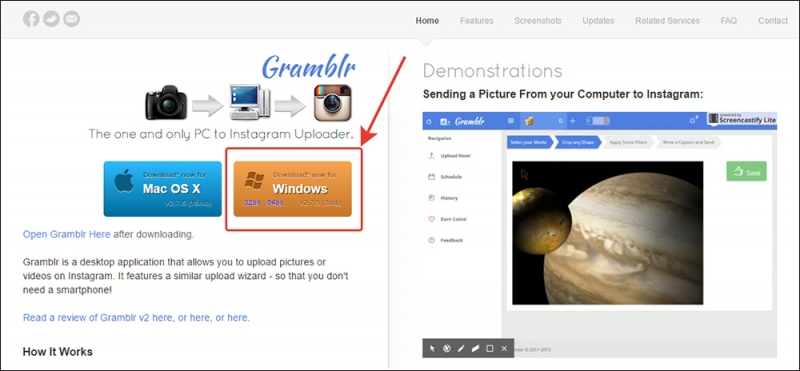
- В открывшемся окне введите данные для регистрации: email, пароль, логин и пароль Инстаграма.
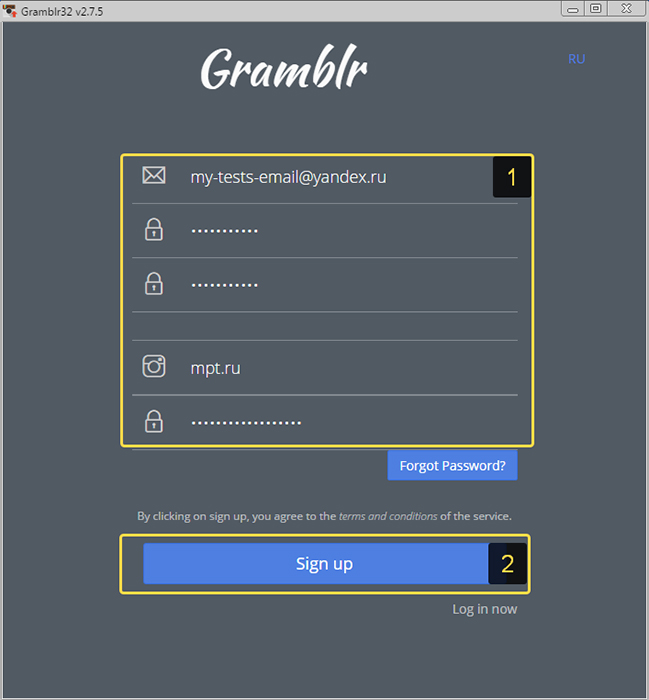
- В основном окне приложения кликните по квадратному полю в центре либо просто перетащите в него мышкой нужные файлы.
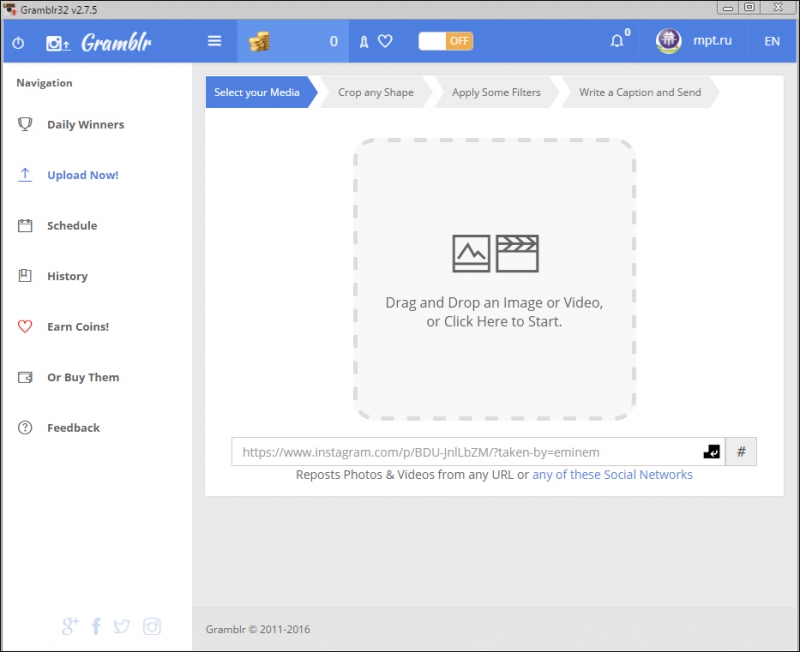
- Выполните кадрирование, если это необходимо.
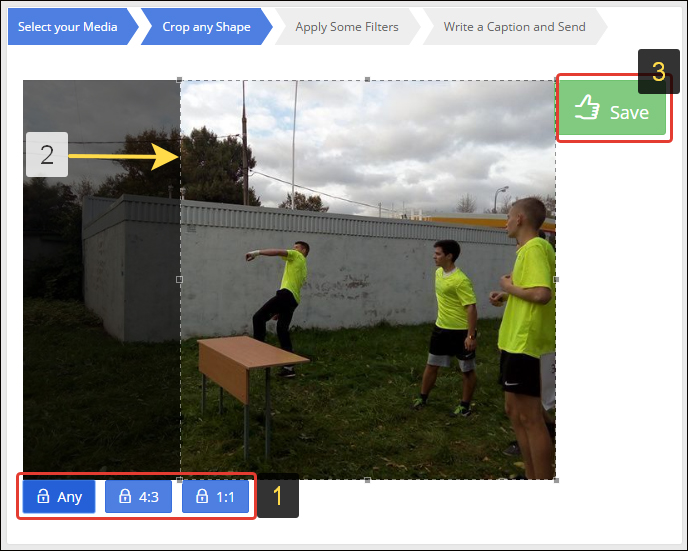
- Далее, вы можете применить к фотографии один из фильтров либо добавить анимацию (кнопка Motion).
- Придумайте хэштеги.
- Отправьте файлы либо настройте отложенную публикацию по расписанию (Schedule).
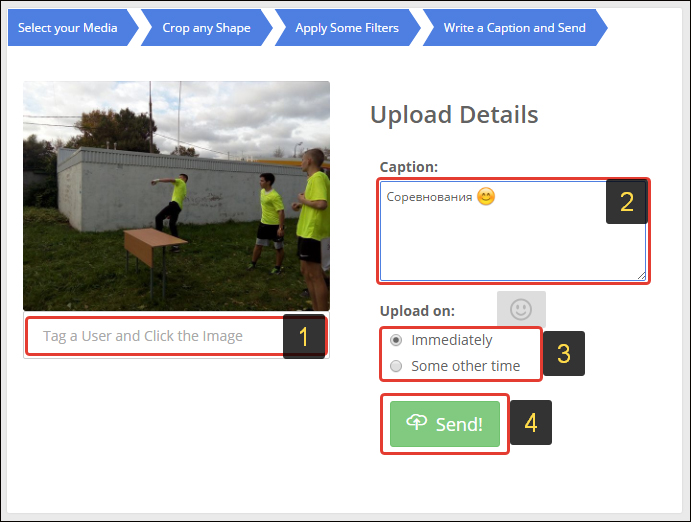
ВАЖНО. Если вы настроили публикацию по расписанию, то в указанное в нём время компьютер должен быть включён, а программа запущена.
Эмулятор Android
Эмулятор — это программа, которая имитирует работу какого-либо устройства или среды на компьютере. Эмулятор Андроид позволяет на время превратить ваш ПК в устройство на ОС Android, запускать мобильные приложения на Windows и Mac. Наиболее мощным решением является сервис BlueStacks.
Выложить файлы в Инстаграм через BlueStacks можно так:
- Скачайте приложение с официального сайта http://www.bluestacks.com/ru/about-us.html.
- Установите и запустите программу.
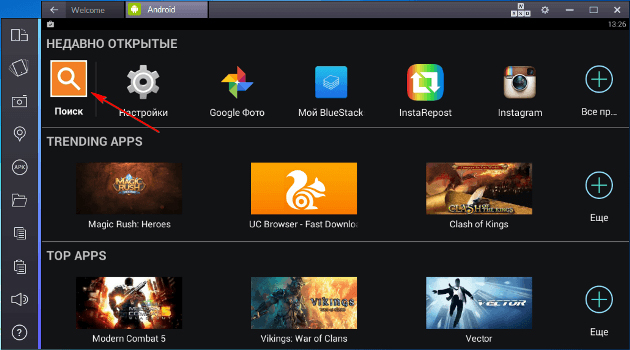
- Войдите через неё в аккаунт Google, введя регистрационные данные, либо создайте новый.
- В открывшемся окне появится привычный интерфейс PlayMarket.
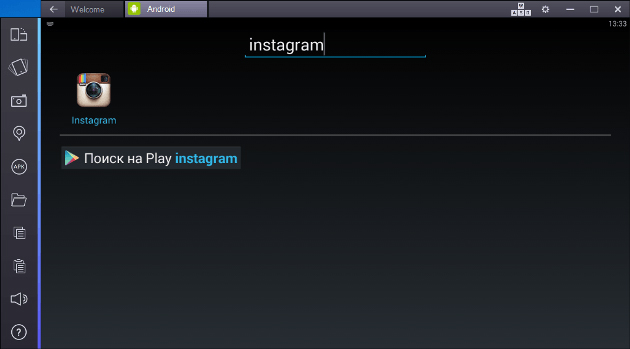
- Найдите в нём и установите Instagram.
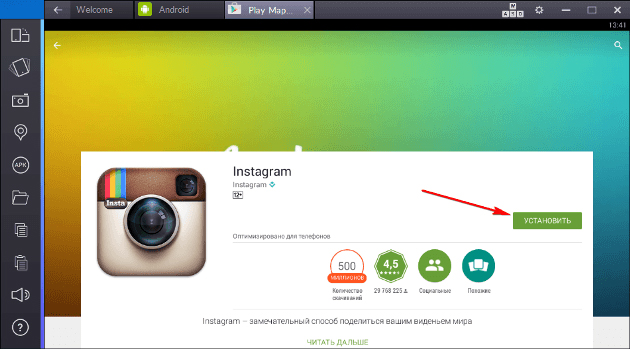
- Загрузите его и войдите в аккаунт.
- Нажмите кнопку в виде фотоаппарата для загрузки данных.
- Можно загрузить фото, просто перетащив их в окно BlueStacks, а программа сама спросит, куда вы хотите их отправить.
Чтобы удалить фото через эмулятор, загрузите программу, зайдите в свой профиль, откройте нужные снимки и нажмите на значок корзины.
Плюсом BlueStacks является то, что это универсальная платформа, дающая возможность полноценно работать на PC не только с Инстаграм, но и многими другими приложениями. Но это же может являться и минусом, если у вас малопроизводительный и часто зависающий компьютер. Его работа станет ещё медленней. Если вам, кроме Instargam и PlayMarket, ничего не нужно, лучше установите Gramblr.
Сетевые сервисы
В интернете есть сайты, предлагающие запланированную выгрузку постов соцсети. Один из популярных сервисов Smmplanner.com:
- Зайдите на сайт https://smmplanner.com.
- Зарегистрируйтесь в системе, указав электронную почту и пароль.
- Войдите на сайт и кликните по кнопке Instagram.
- Зайдите в свой профиль.
- Добавьте фото, описание, настройте другие параметры.
На сайте можно также удалить посты по расписанию.
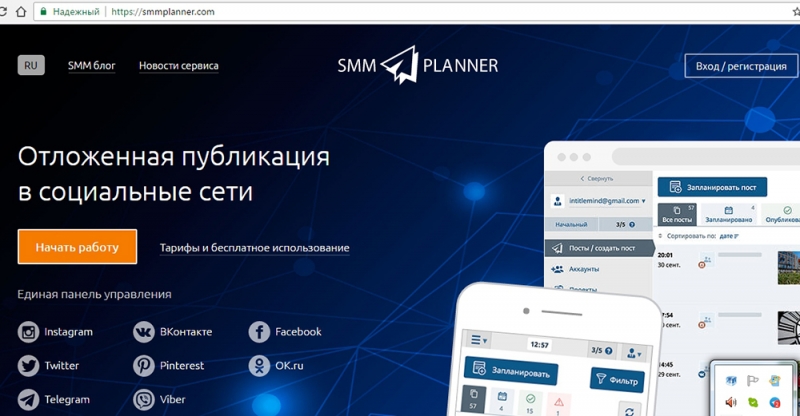
Использовать сервис бесплатно можно 7 дней, при этом будет ограничение в 10 одновременных публикаций. После истечения периода необходимо подключить один из тарифных планов. Оплату можно производить за месяц работы или за количество постов.
RuInsta
RuInsta — сравнительно новое приложение с широкими функциями:
- возможность загрузить файлы c PC или ноутбука;
- оставить лайки и комментарии;
- скачать изображения и видео на компьютер;
- удалить снимки;
- применить фильтры к загружаемым картинкам;
- зарегистрироваться через интерфейс программы, что недоступно на сайте Инстаграм, только в мобильном приложении.
Чтобы загрузить файлы:
- Скачайте программу с официального сайта http://ruinsta.com и установите на компьютер.
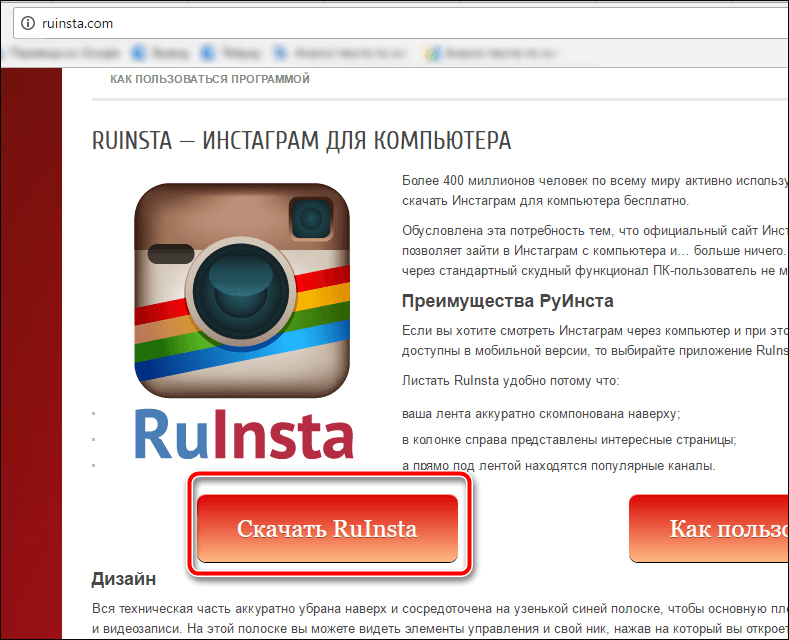
- Запустите и войдите в аккаунт Инстаграм.
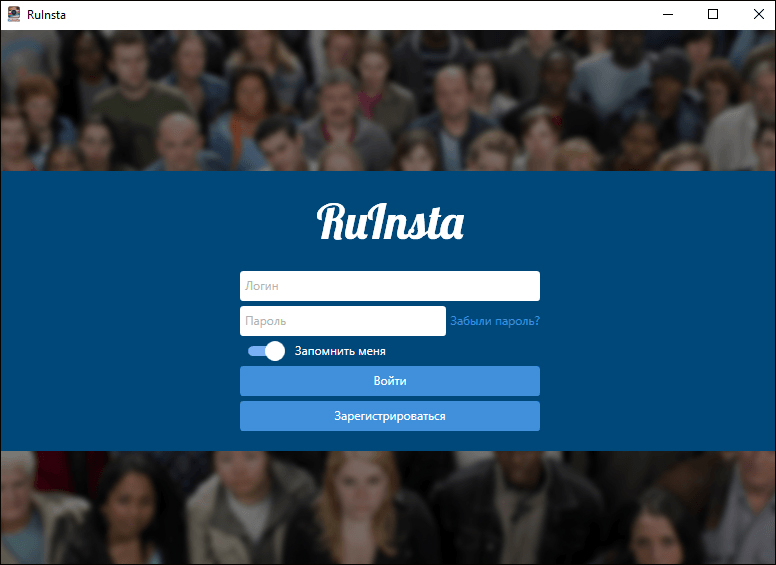
- Нажмите на значок фотоаппарата в правом верхнем углу.
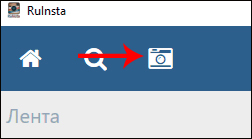
- Выберите файл.
- Если необходимо, примените фильтр.
- Нажмите «Отправить».
Чтобы удалить файлы:
- Выберите фото или видео из своего Профиля или Ленты.
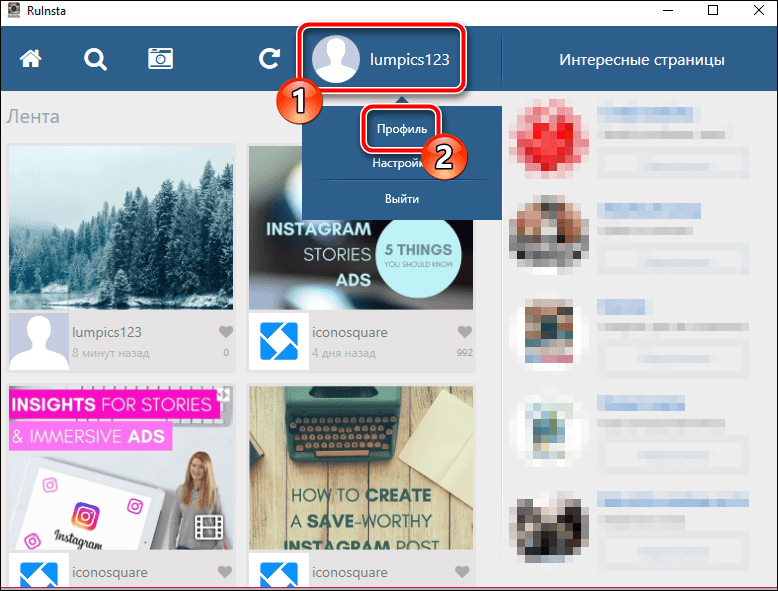
- Чтобы удалить его, наведите курсор на центр изображения и нажмите на появившийся значок мусорной корзины.
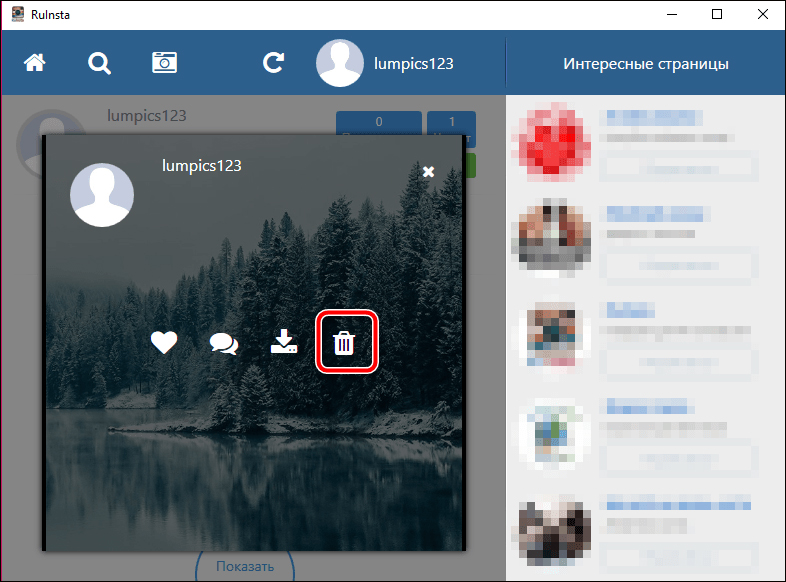
- Файл сразу удалится без предупреждения и вопроса, уверены ли вы.
С помощью рассмотренных сервисов и приложений можно полноценно пользоваться Instagram на ПК и ноутбуке. Обязательно напишите в комментариях, если вам известны ещё интересные программы и сервисы для повышения удобства работы с Инстаграм со стационарных компьютеров.



